如何安装并加载插件?
武装突袭2有许多第三方制作的插件,如人员、车辆、武器等等。
当我们下载一个插件,通常是zip或RAR压缩文件,我们可以使用7zip压缩机打开他们,以下有三种启动方法供选择。(注:ARMA2只能用ARMA2的插件。硬盘版的同志则建议使用方法一、二)
方法一:将.pbo文件放在ARMA安装目录的ADDONS文件夹下。运行游戏时游戏会自动加载你所安装的所有插件(注:若下载的插件包涵.bisign文件,则要将其放在同PBO文件相同的目录下。.bisign文件主要是能让拥有该插件的玩家相互间联机)
方法二:mod加载法。
使用该方法的好处是可以有针对性的进行加载,缩短加载时间,减低插件冲突。
比如你下了个名叫aaaa.pbo的插件。在ARMA主目录下新建一个名叫@aaaa的文件,里面新建个叫addons的文件夹。把aaaa.pbo放进addons里
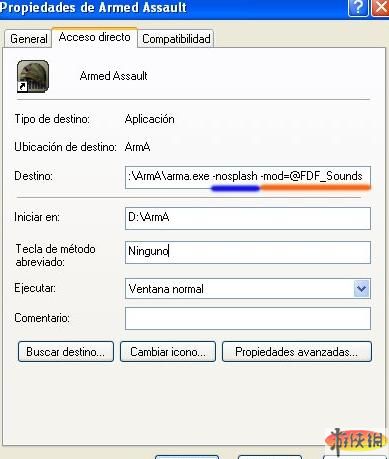
(注:.bisign文件的处理方法同上)
随后,在ARMA2的快捷方式目标栏内加入以下代码-mod=@aaaa

(注:加入蓝色线内容可以加快加载速度。如果你有很多插件,那就按部就班,一个个新建文件夹,最后在快捷方式目标栏中这么写-mod=@aaa;@bbb;@ccc)
方法三:使用专用MOD加载器
如果你以新建了许多@xxx文件夹,有了MOD加载器,就不必再在快捷方式上打代码了。
运行arma.exe,点击change》Options》Skip splash screens(用来加快加载速度)
Options --> Mods(添加你要加载的插件)

(注:插件名和显示名要保持一致)

最后,选择运行单人或联网模式进入游戏吧。
进入游戏后打开任务编辑器(editor),选择插件所在的阵营找到该单位即可使用了。
如何安装任务?
下载解开后的任务主要有两种形式,一种是.pbo格式,还有种就是一个任务文件夹。
如果是.pbo格式,则直接放在ARMA2\MISSION目录下,是联网任务的就放在MPMISSIONS下(任务自带的readme会对其性质进行叙述)进入游戏在单人任务里就可以玩了。
如果是一个任务文件夹,那就放在user\mission中,进入游戏点击地图编辑器(editor),点击load,可以在某个岛屿的选项中找到该任务名,加载它,随后预览。(同时你还可以编辑,是不是很酷)
如何使用任务编辑器?
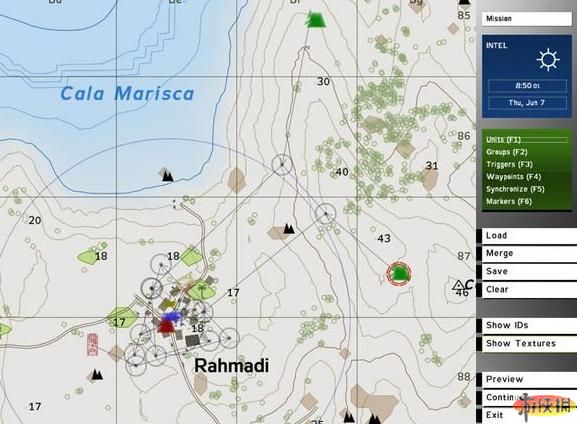
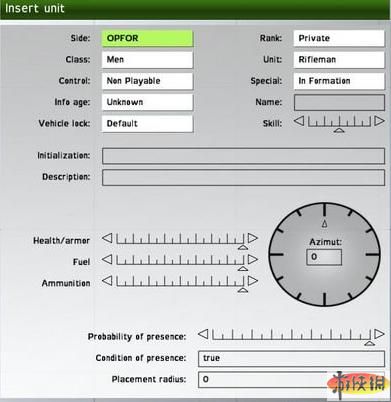
进入游戏后选择editor(任务编辑器),其功能是可以创造一个独具风格单人任务或多人任务,可以将其他高手的任务解开做研究修改,可以研究处理后的官方战役、任务并修改、学习。可以用此测试下载的插件及MOD。
1、unit-------------具体单位,可以是士兵、车辆、船、飞行器、逻辑等等。用鼠标双击地图新建你喜欢的单位。
(一些基本名词:

info age:AI对战场的熟悉度。时间越长熟悉度越高
skill:AI经验
initialization:初始化,用来输入代码及命令,让单位作出令你想不到的事。这部分会另设篇幅介绍
rank:军阶
side:玩家及各单位的阵营
control:其中playable为紫红色单位,在多人模式下标志该单位可由玩家控制
Vehicle Lock:让车子上锁,除非将某单位设置为unlock他才能开锁上车
Special:
None---放哪单位就在哪儿
In Cargo---让单位一开始就坐在载具里(必须是同一小组的)
Flying---对飞机和降落伞有用,一开始他们就飞在空中
In Formation---永远都在队伍中,放远了单位不会采你
Name:非常重要的东西,起名时不要有空格,可用下划线取代。单位的名字不能重复,大小写不限,以后运行命令或脚本名字必须得一一对上号电脑才会执行命令
Description---用在多人任务中,提供其他玩家一些信息
Health/Armour---不多说了,人的血,拉到最低出来后会浑身是血,不多久就翘了
Fuel---燃油量
Ammunition---弹药量
Azimut---单位出来的朝向
Probability of Presence---单位出现概率,如果调到最低那你一辈子都别想见到他了
Condition of Presence---单位出现的条件,默认为true,无需修改。如果你不想让它出现,就改为false,若想在老兵难度下才出现该士兵则输入!cadetMode
Placement Radius---单位出现位置的随机半径,很有用的东西!)
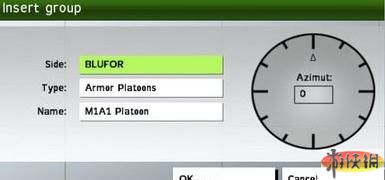
Groups Mode (F2)---小组,阵营修改线。
着大家应该都会,没有难度,选择小组,可以快速的生成一群单位。
另外还有个功能,除了可以拖拉单位改变小组,还能与触发器相连,你会发现触发器的activation变成了vechile,是不是很酷?
Azimut---小队的朝向
触发器F3---任务编辑器的大头,任务的好坏完全取决于触发器的完美运用!
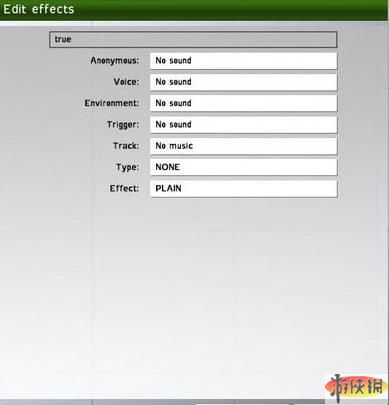
Axis a/Axis b---触发器的大小,A为长,B为宽
Angle---触发器的方向
Ellipse/Rectangle---触发器的形状,方形或圆形
Activation---
None -默认状态下触发器为出发模式
<side> -分别为使用无线电呼叫触发(比如经典的001,一群人冲出来群劈);某阵营的单位进入该区域后触发,某具体个体单位进入该区域后触发(像刚才提到的那样,必须用F2和单位链接后才会显示该项;某个具体小队的所有人进入该区域后触发(必须和单位相连);某个小队指挥官进入该区域后触发(必须和单位相连);某具体小队的任何一个人进入后触发(必须和单位相连)
Once/Repeatedly---是否重复触法
Present/Not Present---人活着触发或人死了才触发
Detected By <side>---某人被某个阵营的人发现后触发
Countdown ---倒计时,触发前等一段时间后再激活
Timeout ---计时累加,触发器必须被持续触发一段时间,中间不能暂停,方可激活
Min, Max and Mid---最小、最大及平均时间,设置不同的时间可以产生随机时间的效果,注,mid取值应在最小和最大值的中间
Type---None默认无特殊事件发生
Guarded by (side)相当于智能AI,能够游刃有余的运用该项可以大大加强游戏的可玩性。先放几群bluefor,路径为GUARD,触发器为Guarded by bluefor。好了,可以开战了,AI的表现力有质的飞跃,不信试试。
Switch用于破除GUARD,CYCLE和HOLD的死循环。
End <#>最多有6个结局,每一个不同的结局代表游戏以不同的方式结束,但要你自己去编。
Lose强制结束游戏,通常用于战役任务与任务间的直链。
Name名字,很重要的东西,已经在上面详述过了
Text用于显示无线电呼叫的名称
Condition触发条件,为true时自动触发,若在其中打入代码就为其触发设置了条件,只有当条件满足后才可触发(如何打代码将在《武装突袭2代码命令集》中另加介绍)
On Act(ivation)条件达到后就可触发了,触发的内容是什么?就在这里面打(如何打代码将在《武装突袭2代码命令集》中另加介绍)
On Dea(ctivation)只适用于重复触法器,当上一栏的On Act(ivation)条件达到后触发器的任务就完成了,在其关闭时激活On Dea(ctivation)中的内容(如何打代码将在《武装突袭2代码命令集》中另加介绍)
Effects可运行些简单的电影镜头,加入音乐、音效及屏幕上显示的文字。
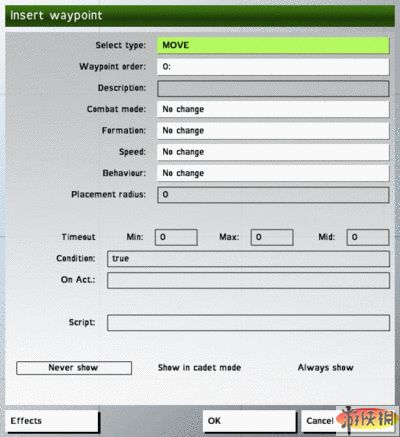
Waypoints Mode (F4)---路径
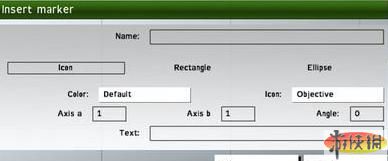
一些基本的我不再复述,大家都会用。就提供些平时不大用到的功能吧。
当一个单位或某个车辆、房屋被某个路径覆盖而导致你无法选中该单位时,按住shift可以选中。
Cycle ---循环,设立许多普通路径,最后一个设为cycle,移动到第一个路径附近,单位就会循环。
Load - --装载,让一群人上一辆有空座位的车子(不是一小组),到目的地后他们就会下车(搭便车,不过得和TRANSPORT UNLOAD配合使用)
Unload ---卸载,把一群坐在车厢里的人给赶下去(必须同一小组)
Transport Unload -卸载,把一群坐在车厢里的人给赶下去(不同小组)
Sentry ---守卫,和GUARD很像,但没GUARD聪明,AI移动的更缓慢。
Talk ---讲话,与EFFECT VOICE配合使用,AI嘴巴会动,几乎是没有用的功能
Scripted ---脚本路径,与On Activation配合使用,执行脚本时此路径才被激活(几乎没用,直接用触发器代替了)
Support ---支援,只适用于弹药、加油车等。当友军没弹药时他们会跑过去帮他们加药
Get In Nearest ---坐上最近的有空座的车,范围大概是50米,AI会自动找空座上
Dismissed ---解散,不错的路径,AI会非常随意,打哈欠、伸懒腰等。
AND ---用于逻辑单位,当所有路径都激活后才生效
OR - --用于逻辑单位,当某个路径都激活后即可生效
Synchronize Mode (F5)---同步线
非常强大的功能,用于路径与路径,路径与触发器之间的链接。保持各小队之间的同步协调,同时进攻,同时撤退。
Markers Mode (F6)---地图标志
可以选择不同的颜色、角度、图案标识在地图上
特殊用法:你可以设置几个empty标志(它们在游戏中不会显示),放几个单位用小队线与这些标志相连,预览游戏你会发现他们会随机在这些标志地点轮流出现,另外,你可以给这些标志命名,用于在简报中定位使用,这将在其后的《武装突袭2简报制作教程》中另加阐述。



 明末:渊虚之羽
明末:渊虚之羽 四海兄弟:故乡
四海兄弟:故乡 死亡搁浅2:冥滩之上
死亡搁浅2:冥滩之上 剑星
剑星


